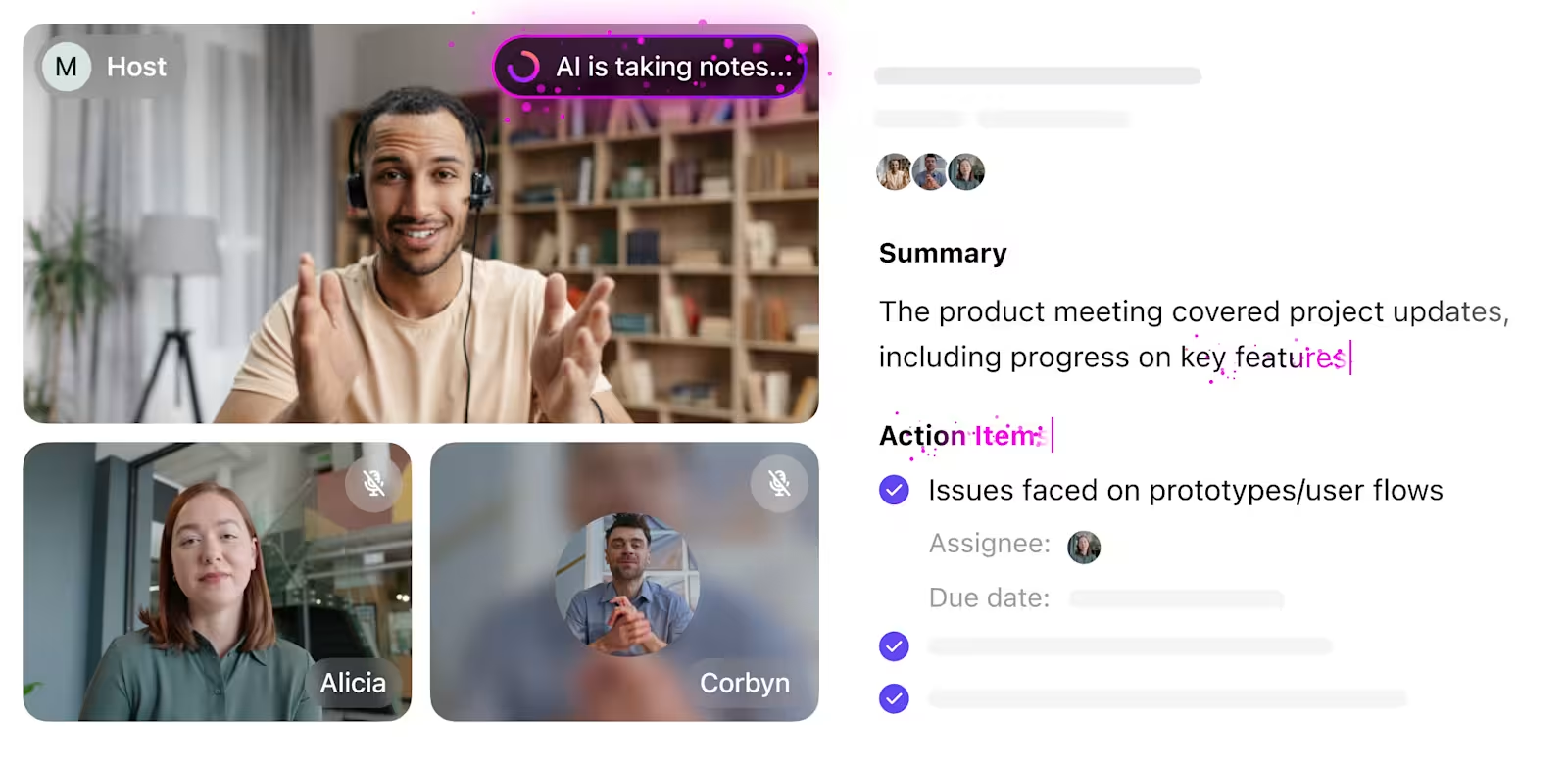إذا لم تقم بتدوينها، فهي غير موجودة.
إذا لم تقم بتدوينها، فهي غير موجودة.
هذا صحيح! يشكل تدوين الملاحظات الفعال كيفية تعاون الفرق وتواصلها.
كمرشح لوظيفة ما، هل سبق لك أن سألت شركة ما عن ثقافة الاجتماعات لديها؟ إنها تتحدث عن الكثير عن تعاونهم وإدارة المهام لديهم.
تشمل الأعلام الخضراء:
- "نتخلص من الاجتماعات غير الضرورية. "
- "نحن نتبع إطار عمل واضح للاجتماعات. "
- "كل اجتماع له أهداف، وليس مجرد خانة في التقويم. "
هنا تتفوق تطبيقات تدوين الملاحظات المرئية مثل Microsoft Loop وOneNote. فهي تساعدك على تبسيط أفكارك وتنظيم المهام وتمكين التعاون الجماعي.
ولكن أيهما يناسب أسلوب عملك بشكل أفضل؟ في هذه المدونة، سنقوم في هذه المدونة بتحليل Microsoft Loop مقابل OneNote لمساعدتك في اتخاذ القرار. إذا كنت بحاجة إلى أكثر من مجرد ملاحظات، فإن ClickUp يجمع بين المهام والمستندات والتعاون - كل ذلك في مكان واحد.
⏰ ملخص 60 ثانية
| الميزة | مايكروسوفت لوب | OneNote |
| دعم غني بالوسائط المتعددة | يدعم عناصر الوسائط المتعددة المختلفة | تتيح تضمين الصور والصوت ومقاطع الفيديو |
| إدارة المهام المتقدمة | تتضمن تعيين المهام وتتبع التقدم المحرز | يفتقر إلى ميزات إدارة المشاريع المدمجة |
| تكامل Microsoft 365 | تكامل عميق مع تطبيقات Microsoft 365 من أجل تعاون سلس | يتكامل مع تطبيقات Microsoft ولكنه أكثر ثباتاً |
| مساحات عمل تعاونية | يوفر مراكز مخصصة للمشاريع ومساحات عمل مرنة | في المقام الأول لتنظيم الملاحظات الفردية |
| وصول غير متصل بالإنترنت | تتطلب الإنترنت للحصول على الوظائف الكاملة | توفر وصولاً دون اتصال بالإنترنت إلى الملاحظات |
| ميزات مدعومة بالذكاء الاصطناعي | يقدم تحسينات مدعومة بالذكاء الاصطناعي للإنتاجية | لا يتضمن ميزات مدعومة بالذكاء الاصطناعي |
ما هي Microsoft Loop؟
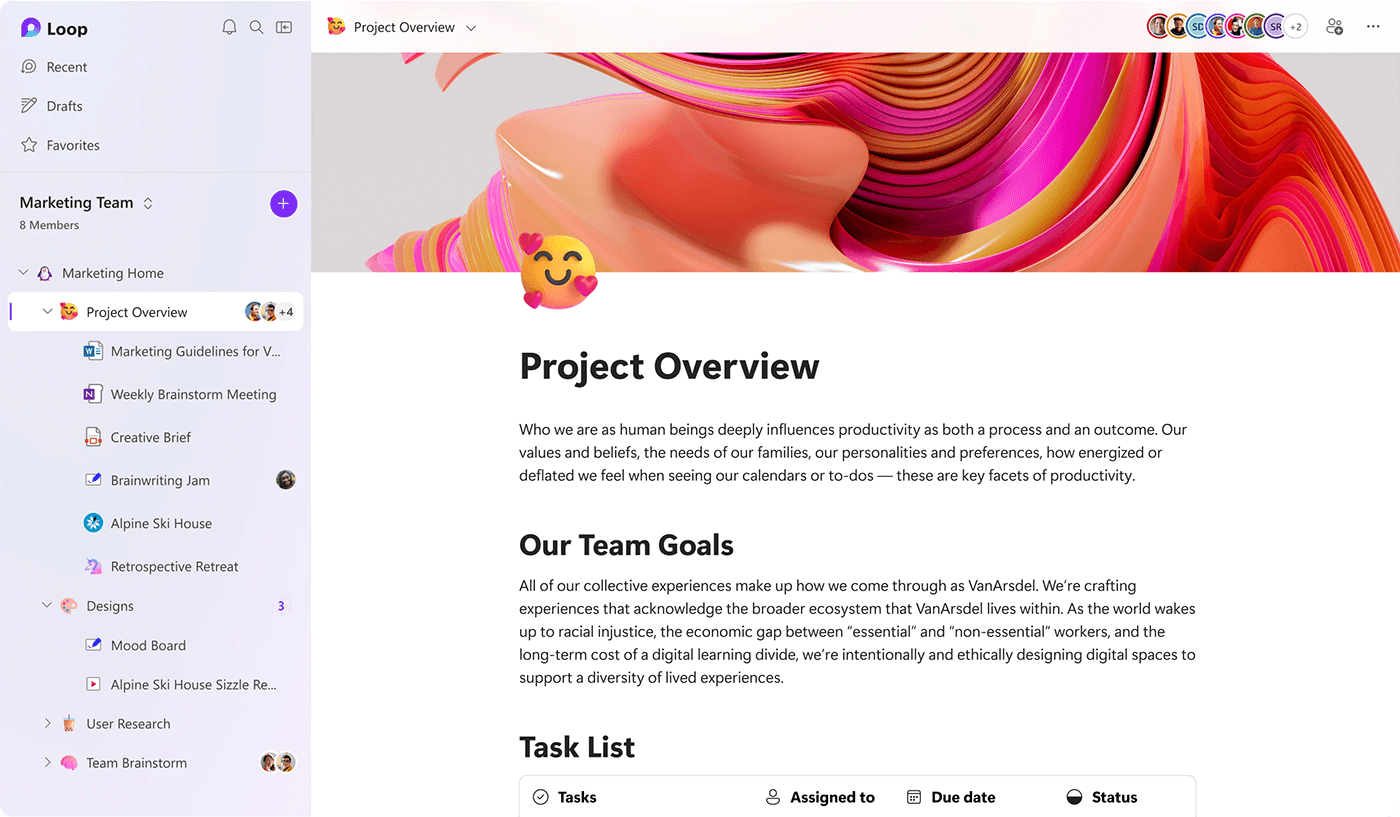
مايكروسوفت Loop هي أداة إنتاجية تعاونية ضمن Microsoft 365. وهي تتيح للفرق إنشاء المحتوى ومشاركته في الوقت الفعلي باستخدام مكونات Loop التفاعلية، وتتكامل بسلاسة عبر تطبيقات مثل Teams وOutlook وWord.
طُرحت Microsoft Loop في 15 نوفمبر 2023، وهي أداة فعالة للتأليف المشترك في الوقت الفعلي من خلال إطار العمل المرن الخاص بها، مما يسمح لعدة مستخدمين بالتعاون في المستندات والمهام في وقت واحد.
ميزات Microsoft Loop
يعمل Microsoft Loop على تحويل تجربة الإبداع المشترك لفريقك من خلال ربط الفرق والمحتوى والمهام عبر جميع أدواتك وأجهزتك. كما يتيح لك تنظيم أفكارك ومحتواك ومواردك أثناء تطور مشروعك.
الميزة رقم 1: الكتل الإنشائية المحمولة
مكونات Loop عبارة عن أجزاء صغيرة ومتحركة من المحتوى تظل محدثة بغض النظر عن المكان الذي تضعها فيه. قم بإسقاط قائمة مهام في Teams أو تضمينها في رسالة بريد إلكتروني أو إضافتها إلى مستند Word - تتم مزامنة أي تغييرات على الفور عبر جميع المواقع.
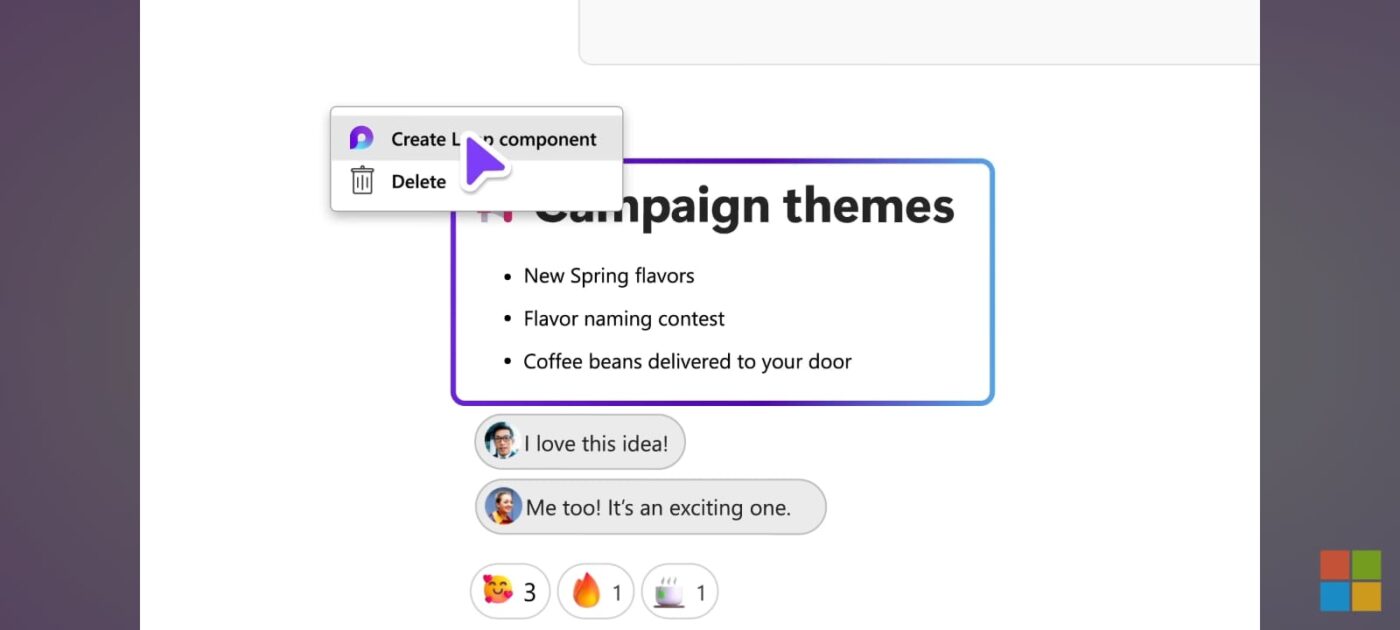
إليك قائمة بالمكونات التي يمكنك إنشاؤها:
- جداول لتنظيم البيانات
- لوحات المهام لتتبع التقدم المحرز
- ملاحظات للتحديثات السريعة
- قوائم مراجعة للعمليات خطوة بخطوة
الأمر الأنيق هو كيفية اتصال هذه المكونات بأدوات Microsoft الأخرى. فعلى سبيل المثال، إذا قمت بإنشاء قائمة مهام، فستتم مزامنتها تلقائياً مع أداة التخطيط والمهام.
🧠 حقيقة ممتعة: تعمل Microsoft Loop مثل عصا الإبداع السحرية. 🖄 ما عليك سوى كتابة "/" لإضافة التسميات والتواريخ المباشرة والصور والرموز التعبيرية والجداول وقوائم المراجعة والمزيد على الفور!
اقرأ أيضًا: مايكروسوفت لوب مقابل ون نوت: ما هي أداة التعاون الأفضل؟
الميزة رقم 2: مركز مخصص للمشروع
إن Loop Workspaces هو تطبيق مستقل يمكنك الوصول إليه من خلال تطبيق Microsoft Loop على الويب. استخدمه لـ
- إعداد تخطيطات مخصصة باستخدام أدوات السحب والإفلات
- إنشاء مناطق مخصصة لمراحل المشروع المختلفة
- احتفظ بجميع مواد المشروع في مكان واحد افتراضي ومنظم
الميزة رقم 3: لوحات مرنة
توفر الصفحات في Loop بيئة مرنة، تعمل مثل اللوحات البيضاء الرقمية التي تتكيف مع احتياجاتك. أضف الأشخاص والمهام والروابط والبيانات - وكلها قابلة للتحرير في الوقت الفعلي.
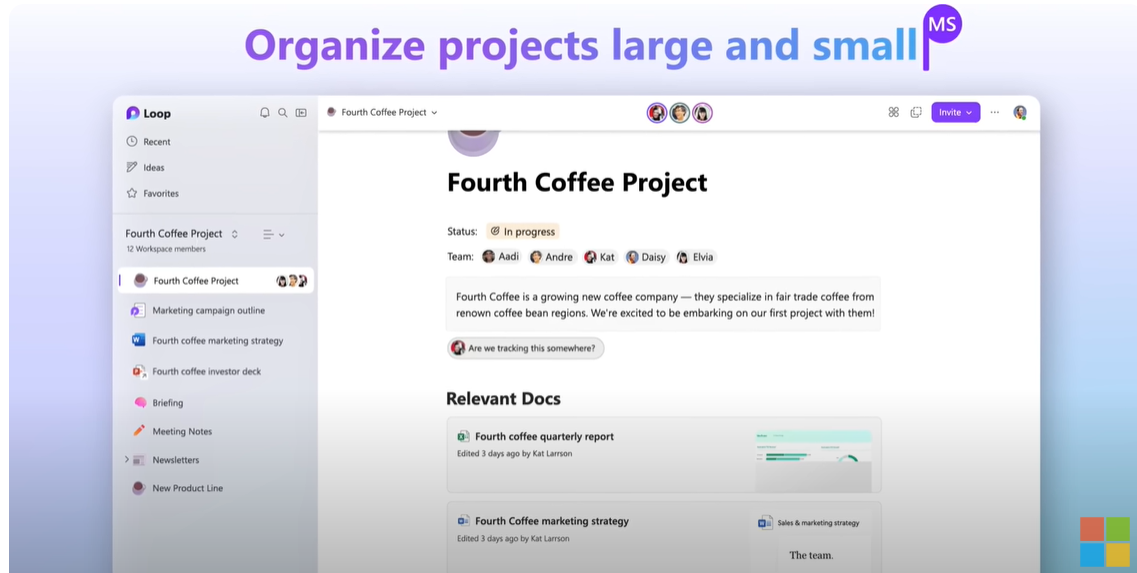
باستخدام Loop Pages، يمكن للفرق:
- ابدأ بمخطط تفصيلي أساسي
- إضافة مكونات حسب الحاجة
- مشاركة الصفحات عبر تطبيقات Microsoft 365
- تحرير المحتوى معاً، ورؤية التغييرات على الفور
الميزة رقم 4: تكامل Microsoft 365
تعمل Loop بشكل جيد مع نظام Microsoft البيئي بأكمله. سواء كان ذلك مع Microsoft Teams أو المستندات أو جداول البيانات أو العروض التقديمية، يمكنك العمل معاً بسهولة داخل مساحة عمل Loop، مما يزيل الحواجز بين أدوات الإنتاجية المختلفة:
- الفِرق: شارك المكونات مباشرة في محادثاتك
- Outlook: إضافة محتوى Loop إلى رسائل البريد الإلكتروني
- Word (إصدار الويب): تضمين عناصر Loop في المستندات
- السبورة: استخدم Loop أثناء جلسات العصف الذهني

الميزة رقم 5: تحديثات في الوقت الفعلي
ابقَ على نفس الصفحة - حرفياً. عندما يقوم شخص ما بتحرير مكون Loop جديد:
- تظهر التغييرات على الفور لجميع المستخدمين
- تتم مزامنة التحديثات عبر جميع الأماكن التي تتم فيها مشاركة المكون
- يرى أعضاء الفريق دائماً أحدث إصدار
تسعير Microsoft Loop
- مجاناً
📖 اقرأ أيضاً: أفضل بدائل مايكروسوفت لوب التي تجعل التعاون يبدو سهلاً
ما هو OneNote؟
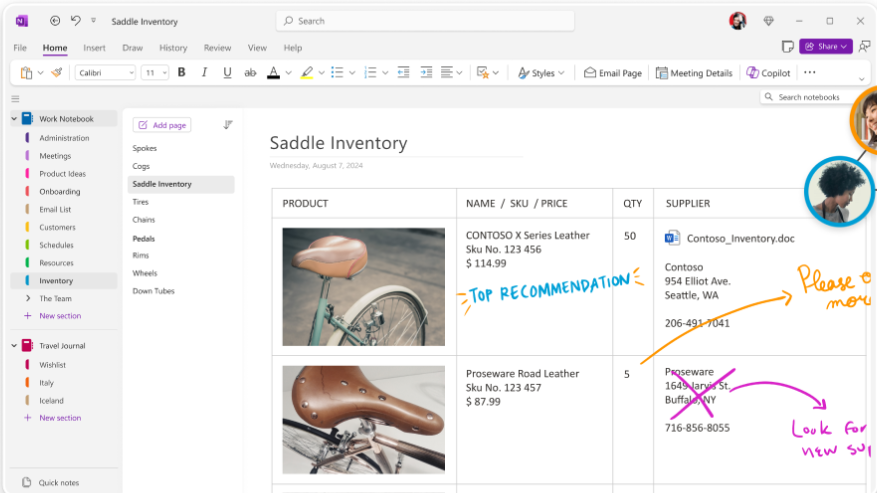
مايكروسوفت OneNote هو تطبيق احترافي لتدوين الملاحظات يتيح لك التقاط المعلومات وتنظيمها ومشاركتها عبر الأجهزة. وهو يوفر مساحة عمل مرنة وموحدة لتدوين الأفكار وإدارة المهام والتعاون.
ميزات Microsoft OneNote
بفضل ميزات مثل دعم الوسائط المتعددة وتنسيق النص المنسق والتكامل السلس مع تطبيقات Microsoft الأخرى، يعد OneNote مثاليًا للاستخدام الشخصي والمهني على حد سواء.
الميزة رقم 1: لوحة قماشية حرة الشكل
على عكس معالجات النصوص القياسية، التي تجبرك على استخدام تنسيقات جامدة، يمنحك Microsoft OneNote لوحة فارغة للعمل عليها. يمكنك النقر فوق أي بقعة على الصفحة للكتابة أو الرسم أو إضافة الوسائط المتعددة - حيث تتكيف المساحة مع كيفية تنظيمك للمعلومات بشكل طبيعي.
الميزة رقم 2: التنظيم الذكي
يحاكي OneNote بنية الموثق التقليدي، حيث يقوم بتنظيم ملاحظاتك في دفاتر ملاحظات وأقسام وصفحات. يمكنك إنشاء دفاتر ملاحظات متعددة - سواء كان ذلك لمشاريع العمل أو التخطيط الشخصي. 📑
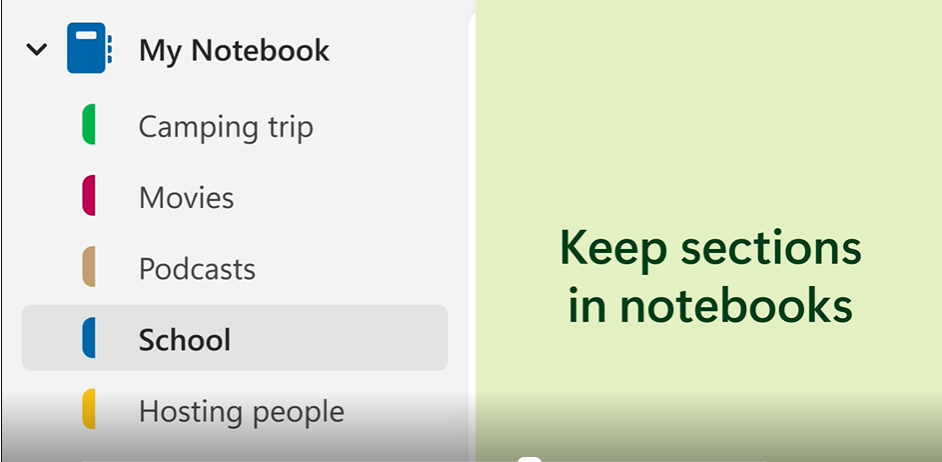
داخل كل دفتر ملاحظات، يمكنك إضافة أقسام مثل "ملاحظات الاجتماع" و"أفكار المشروع" و"رحلة التخييم" وغيرها. وتعبئتها بصفحات فردية، مما يجعل من السهل البقاء منظماً وفعالاً.
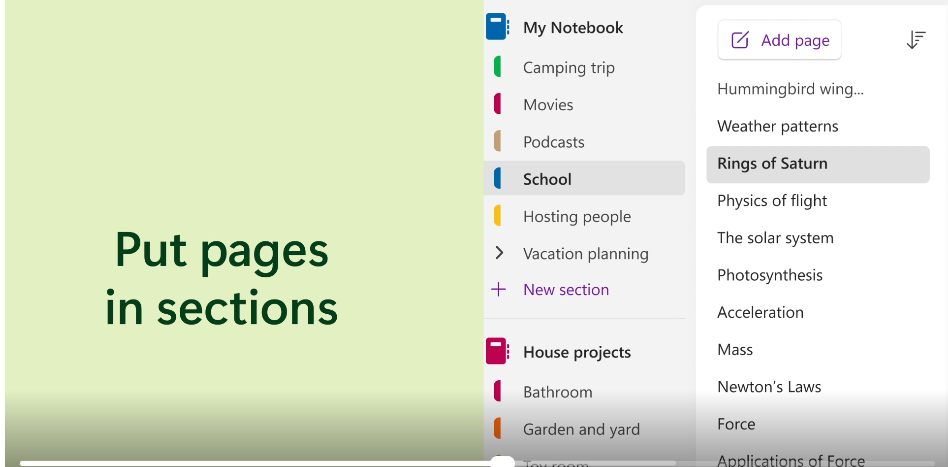
الميزة رقم 3: دعم الوسائط المتعددة الغنية
من قال إن ملاحظاتك يجب أن تكون مجرد نص؟ مع OneNote، يمكنك أن تجعلها تنبض بالحياة! أضف صوراً، أو جداول، أو بيانات جداول البيانات، أو رسومات مرسومة باليد، أو تسجيل الصوت، أو تضمين مقاطع فيديو في صفحاتك.
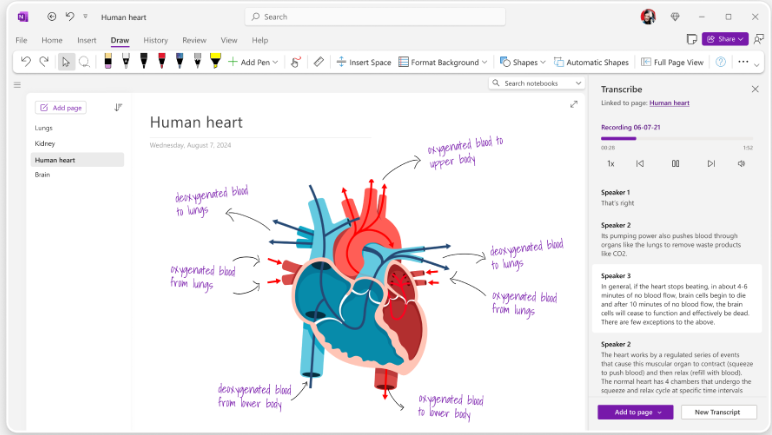
سواءً كنت تقوم بتسجيل محاضرة أو حفظ فيديو تعليمي أو استخدام المرئيات لتخطيط أفكارك، فإن OneNote يجعل من السهل الاحتفاظ بكل شيء في مساحة واحدة تفاعلية إبداعية وتفاعلية.
الميزة رقم 4: البحث الذي يعمل
هل سبق لك أن أمضيت وقتاً طويلاً في البحث عن ملاحظة معينة، فقط لتخرج خالي الوفاض؟ حسناً، تتيح لك ميزة البحث القوية في OneNote العثور على ما تحتاج إليه في ثوانٍ. ويمكنه العثور على الكلمات:
- ضمن ملاحظاتك المكتوبة بخط اليد
- داخل صورة (باستخدام تقنية OCR)
- في بعض التسجيلات الصوتية المنسية (باستخدام البحث الصوتي)
من التذكيرات السريعة إلى ملاحظات الاجتماعات المدفونة، يضمن لك OneNote إمكانية تحديد موقع كل شيء دون عناء، بحيث تقضي وقتاً أقل في البحث ووقتاً أطول في إنجاز المهام.
👀 هل كنت تعلم؟ يقول أكثر من 26% من الأمريكيين أنهم متصلون بالإنترنت "بشكل شبه دائم"، مما يسلط الضوء على الأهمية المتزايدة لأدوات تدوين الملاحظات الرقمية مثل OneNote في حياتنا اليومية!
تسعير Microsoft OneNote
- مجاناً
- غير محدود: 6. 99 دولارًا شهريًا لكل مستخدم
- الشركات: تبدأ من 6$/مستخدم/شهر لكل مستخدم
- المؤسسات: التسعير المخصص
📖 اقرأ أيضًا: أفضل بدائل OneNote والمنافسين (المجانية والمدفوعة)
مقارنة بين Microsoft Loop و OneNote: مقارنة الميزات
إذا كنت تحاول الاختيار بين Microsoft Loop وOneNote، فمن المحتمل أنك تفاضل بين نهجيهما المختلفين للتعاون الجماعي وتنظيم الملاحظات. دعنا نوضح لك كيف يتنافسان مع بعضهما البعض لمساعدتك في اختيار المناسب منهما. 💁
إليك جدول سريع يقارن بين ميزاتهما الرئيسية:
| الميزات | مايكروسوفت لوب | OneNote |
| التأليف المشترك في الوقت الحقيقي | ✅ | ✅ |
| لوحة قماشية حرة الشكل | ✅ | ✅ |
| بنية دفتر الملاحظات | ❌ | ✅ |
| دعم غني بالوسائط المتعددة | ✅ | ✅ |
| إدارة المهام المتقدمة | ✅ | ❌ |
| تكامل سلس مع تطبيقات Microsoft 365 | ✅ | ✅ |
| مساحات العمل التعاونية | ✅ | ❌ |
| الوصول دون اتصال بالإنترنت | ❌ | ✅ |
| البحث عبر المحتوى | ✅ | ✅ |
| سجل الإصدار للملاحظات | ✅ | ✅ |
| وضع العلامات والتنظيم | ✅ | ✅ |
| دعم تطبيق الهاتف المحمول | ✅ | ✅ |
| ميزات مدعومة بالذكاء الاصطناعي | ✅ | ❌ |
ألم تقتنع بعد؟ إليك المزيد من الفهم المتعمق لكلا الأداتين.
الميزة رقم 1: الغرض والوظائف الأساسية
يركز Microsoft Loop على ثلاثة أقسام رئيسية: المكونات (أجزاء قابلة لإعادة الاستخدام يمكنك تضمينها في أي مكان)، الصفحات (لوحات مرنة للعمل)، و مساحات العمل (حيث يعيش كل شيء). هذه الأجزاء مصممة للتحرك والتغيير حسب حاجة فريقك إليها.
يتبع OneNote بنية مألوفة: تحتوي دفاتر الملاحظات على "أقسام" تحتوي على "صفحات". إنه أكثر ثباتاً من نظام دفتر الملاحظات المادي، مما يجعله رائعاً للحفاظ على المعلومات مرتبة.
🏆 الفائز: تتفوق OneNote على OneNote في طريقة التنظيم المألوفة والسهلة والمنظمة.
الميزة رقم 2: التكامل والتعاون مع Microsoft 365
يتناسب Loop مع Word وExcel وTeams وتطبيقات Microsoft 365 الأخرى. يمكنك سحب البيانات والمحتوى من هذه الأدوات لإنشاء مساحة عمل مركزية، مما يسمح بالتعاون في الوقت الفعلي.
يتصل OneNote أيضاً، ولكن كمكان لتخزين المستندات المضمنة أكثر من كونه مركزاً تفاعلياً. بينما يمكنك تضمين محتوى من تطبيقات مايكروسوفت الأخرى، إلا أنه يبقى أكثر ثباتاً. ويمكنه التعامل مع العديد من المحررين ولكنه يتعلق أكثر بمشاركة المواد المرجعية.
🏆 الفائز: إن تكامل Loop الأعمق وأدوات التعاون في الوقت الحقيقي يمنحها الأفضلية.
الميزة رقم 3: أدوات تتبع المشاريع
يأتي Loop جاهزاً للتعامل مع إدارة المشاريع - يمكنك تعيين المهام، وتحديد تواريخ الاستحقاق، ومراقبة التقدم المحرز. هذه الميزة تجعلها مفيدة بشكل خاص للفرق التي تعمل على مشاريع معقدة ذات أجزاء كثيرة متحركة.
لا يتضمن OneNote ميزات مدمجة لإدارة المشاريع. على الرغم من أنه رائع لتنظيم المعلومات، إلا أنه غير مصمم لتتبع المهام والجداول الزمنية للمشروع.
🏆 الفائز: اختر Microsoft Loop هنا لإمكانيات إدارة المشاريع.
الميزة رقم 4: التخصيص
تقدم Loop قوالب ومكونات يمكنك تخصيصها حسب احتياجاتك الخاصة، سواء كنت تدير مشاريع إبداعية أو تدير عمليات معقدة.
يوفر OneNote قوالب منسقة مسبقاً أيضاً، ولكنها تُستخدم بشكل أساسي لتنظيم الملاحظات. وفي حين يمكنك ترتيب المعلومات بالطريقة التي تريدها، إلا أنها أقل قابلية للتكيف لإنشاء مهام سير عمل مختلفة مع تخصيص محدود.
🏆 الفائز: خيارات التخصيص الأوسع نطاقاً في Loop تمنحه الصدارة.
Microsoft Loop مقابل OneNote على Reddit
لقد لجأنا إلى موقع Reddit لاستكشاف موقف المستخدمين من المناظرة بين Microsoft Loop وOneNote، وشاركنا العديد من الأفكار حول نقاط القوة في كل أداة.
يعلق أحد المستخدمين على إمكانيات التعاون في كلتا الأداتين:
أنا أستخدم كلاهما. Loop للتعاون وOneNote لكل شيء آخر. والآن بعد أن بدأ OneNote في دعم تكامل Loop، أصبح الآن أفضل ما في العالمين.
أنا أستخدم كلاهما. Loop للتعاون وOneNote لكل شيء آخر. والآن بعد أن بدأ OneNote في دعم تكامل Loop، أصبح الآن أفضل ما في العالمين.
آخر، يفضل OneNote على OneNote لوظيفة البحث:*
تفتقر Loop بشكل خطير إلى وظيفة البحث. لا يوجد مكان قريب من البحث المفيد والدقيق مثل OneNote.
تفتقر Loop بشكل خطير إلى وظيفة البحث. لا يوجد مكان قريب من البحث المفيد والدقيق مثل OneNote.
يعتقد مستخدم آخر أن كلاهما يخدمان حالات استخدام مختلفة:
سأتمسك ب OneNote للاستخدام الشخصي وربما أفكر في إنشاء Loop للمشاريع الجماعية
سأتمسك ب OneNote للاستخدام الشخصي وربما أفكر في إنشاء Loop للمشاريع الجماعية
تعرّف على ClickUp-أفضل بديل لمايكروسوفت Loop مقابل OneNote
إذا كنت تظن أن Microsoft Loop وOneNote مثيران للإعجاب، فانتظر لترى ما يمكن أن يفعله ClickUp.
عندما يتعلق الأمر بالمقارنة بين ClickUp وMicrosoft Loop وOneNote، فإن ClickUp يسرق الأضواء من خلال المزج بين التعاون في Loop والتنظيم في OneNote.
ClickUp، تطبيق كل شيء للعمل، يدير المشاريع بمفرده ويدوّن الملاحظات ويتتبع المواعيد النهائية وينشئ تدفقات عمل مفصلة تتكيف مع أسلوب عملك واحتياجاتك الخاصة.
سواء كنت طالبًا تحاول تتبع المهام، أو صاحب شركة صغيرة تنسق بين الأولويات، أو جزءًا من فريق كبير ينسق المشاريع، فإن ClickUp يدعمك!
📮ClickUp Insight: هل تعتقد أن قائمة مهامك تعمل؟ فكر مرة أخرى. يُظهر استطلاعنا أن 76% من المهنيين يستخدمون نظام تحديد الأولويات الخاص بهم لإدارة المهام. ومع ذلك، تؤكد الأبحاث الحديثة أن 65% من العاملين يركزون على المهام السهلة على حساب المهام ذات القيمة العالية دون تحديد أولويات فعالة.
تعمل أولويات المهام في ClickUp على تغيير طريقة تصورك ومعالجتك للمشاريع المعقدة، مع تسليط الضوء على المهام الهامة بسهولة. مع تدفقات عمل ClickUp المدعومة بالذكاء الاصطناعي وعلامات الأولوية المخصصة، ستعرف دائمًا ما يجب معالجته أولاً.
هل تتساءل ما الذي يميز ClickUp عن غيره؟ دعنا نرى:
ClickUp OneUp's One Up #1: ClickUp Docs
مع ClickUp Docs، يصبح العمل الجماعي أسهل بكثير. حيث تتيح لك ميزة تحرير المستندات في الوقت الفعلي تعيين عناصر العمل، ووضع علامات على أعضاء الفريق في التعليقات، وحتى تحويل النص إلى مهام لتفويض المسؤوليات دون عوائق.
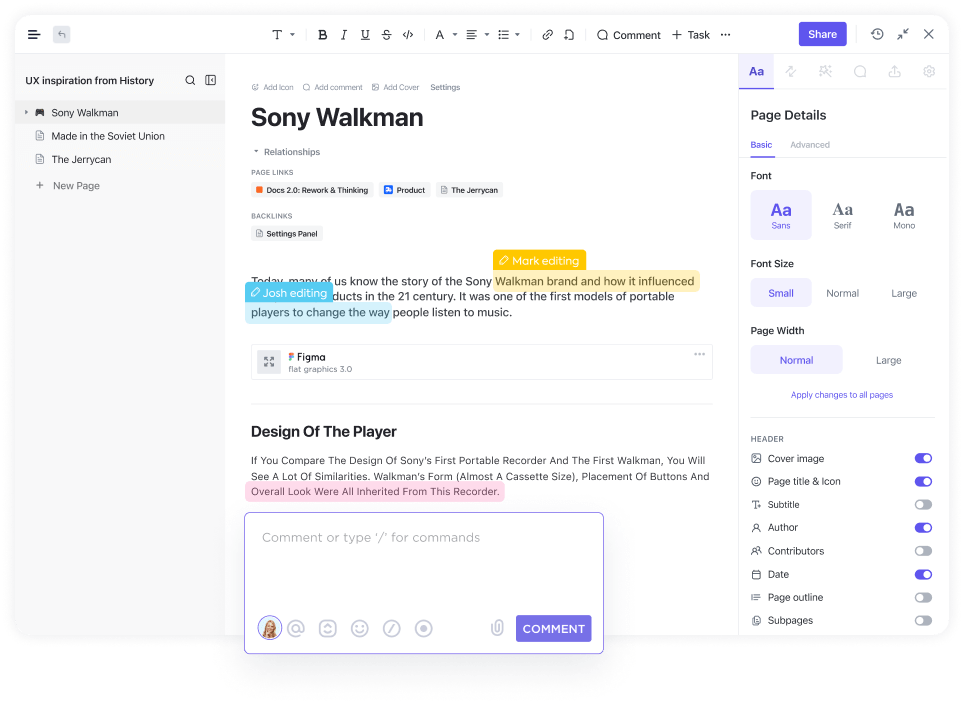
هل تحتاج إلى شيء أكثر صقلًا؟ استخدم أدوات بديهية مثل الصفحات المتداخلة والجداول والقوالب الجاهزة للاستخدام لإنشاء صفحات ويكي تم التحقق منها أو خرائط طريق بحثية أو مستندات مفصلة.
يدعم برنامج إدارة البحث والمهام التنسيق المتقدم، ويوفر لافتات مرمزة بالألوان وكتل رموز مميزة من حيث بناء الجملة، مما يجعل ClickUp مثاليًا للمشاريع الإبداعية والتقنية.
بالإضافة إلى ذلك، تسمح لك إعدادات الخصوصية بالتحكم في من يرى مستنداتك أو يحررها، مما يحافظ على أمان المعلومات الحساسة والمصممة لتمكين التعاون مع الفرق الخارجية. 🤝
💡 اختراق سريع: يتيح لك مستندات ClickUp Docs تداخل عدد غير محدود من الصفحات الفرعية داخل صفحة واحدة. إنشاء تسلسلات هرمية مفصلة لتنظيم سلس.
📖 اقرأ أيضًا: أفضل أدوات برامج التعاون الجماعي
إليك المزيد مما تحبه في ClickUp Docs:
- تفاصيل الصفحة المخصصة: تتبع عدد كلمات مستندك ووقت القراءة أثناء إنشاء الملاحظات. يمكنك أيضًا تخصيص تفاصيل الصفحة من خلال تضمين أو استبعاد خصائص مثل اسم المؤلف وتاريخ الإنشاء وجدول المحتويات اللاصق وصورة الغلاف والمزيد ✅
- وضع التركيز: تخلص من مصادر التشتيت واستمتع بتجربة كتابة أكثر بساطة ✅
- وضع عدم الاتصال بالإنترنت: قم بتدوين الملاحظات في أي وقت وفي أي مكان باستخدام وضع عدم الاتصال بالإنترنت، وقم بمزامنة تغييراتك بسلاسة مع ClickUp بمجرد عودتك إلى الاتصال بالإنترنت ✅
- أرشفة المستندات: قم بفرز مستنداتك وأرشفة المستندات التي نادراً ما تستخدمها، واسترجعها بسرعة بمساعدة العلامات ✅
- قوالب المستندات: اختر من مكتبة ClickUp الواسعة من القوالب المعدة مسبقًا أو أنشئ قوالبك المخصصة من البداية. انطلق مع قوالب ملاحظات الاجتماعات الخاصة بـ ClickUp! ✅
💡 نصيحة احترافية: باستخدام مستندات ClickUp Docs، يمكنك إنشاء عدد غير محدود من الصفحات الفرعية داخل صفحة واحدة لبناء تسلسلات هرمية معقدة والحفاظ على عملك منظمًا بشكل مثالي!
ClickUp OneUp's One Up #2: المفكرة
هل تريد تدوين ملاحظات سريع وخاص يعمل جنباً إلى جنب مع إدارة مشروعك؟ يقدم ClickUp Notepad مفكرة ClickUp مفهومًا جديدًا للملاحظات الرقمية من خلال الجمع بين التدوين الشخصي وإنشاء المهام بسلاسة.
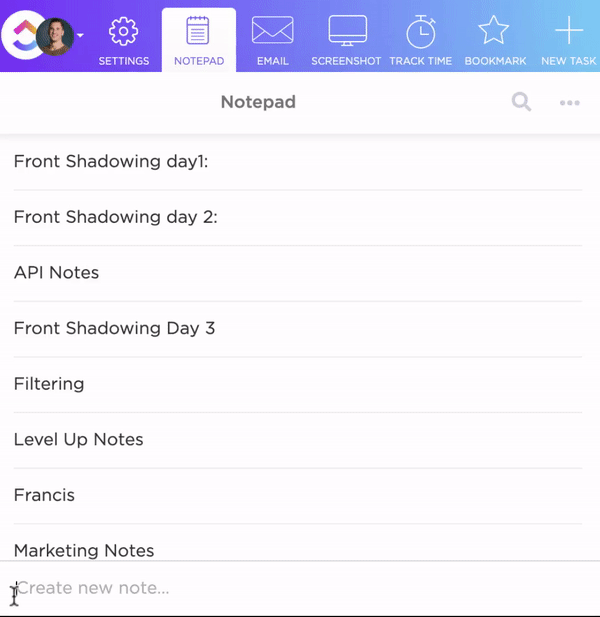
من مساحة عمل ClickUp، يمكنك فتح المفكرة من خلال قائمة الإجراءات السريعة في الزاوية العلوية اليمنى. قم بتثبيتها على شريط الأدوات الخاص بك، وستكون جاهزاً لالتقاط الأفكار أثناء التنقل.
دعنا نوضح ذلك بمثال:
تدوين الملاحظات أثناء مكالمة العميل
- افتح ClickUp Notepad من قائمة الإجراءات السريعة في شريط الأدوات العلوي الأيمن
- قم بتسمية ملاحظتك (على سبيل المثال، "اجتماع العميل - إعادة تصميم الموقع الإلكتروني")
- ابدأ في كتابة ملاحظاتك باستخدام محرر النص المنسق
- أضف مرفقات مثل النماذج بالأحجام الطبيعية أو لقطات الشاشة باستخدام / إرفاق
تحويل الملاحظات إلى مهام
بعد المكالمة، يمكنك:
- حدد النقاط المهمة من ملاحظاتك
- انقر فوق "تحويل إلى مهمة
- اختر مكان وضع المهمة في مساحة العمل الخاصة بك
- إضافة تواريخ الاستحقاق وتعيين أعضاء الفريق
هناك المزيد! ملاحظاتك خاصة - فهي مخصصة لعينيك فقط. احتفظ بها بأمان مع ClickUp Notepad وقم بتبادل الأفكار بحرية أو احتفظ بالتذكيرات الشخصية دون القلق بشأن رؤية مساحة العمل.
يحدث السحر الحقيقي عندما تريد تحويل تلك الملاحظات السريعة إلى عناصر عمل. هل ترى فكرة رائعة في ملاحظاتك؟ قم بتحويلها إلى مهمة بنقرة واحدة في المكان الذي تريده في مساحة العمل الخاصة بك.
عزز ملاحظاتك بمساعدة شريط الأدوات النصية وأوامر /Slash التي تساعدك على إضافة:
- تنسيق النص المنسق
- مرفقات الملفات مثل الصور ومقاطع الفيديو
- قوائم التحقق للمهام السريعة
- جداول لتنظيم المعلومات
- تضمين جداول بيانات أو مستندات Google
💡 نصيحة احترافية: قم بتنزيل إضافة ClickUp في كروم لالتقاط الملاحظات أثناء التصفح. إنه مثالي لحفظ البحث أو الإلهام دون التبديل بين عدة علامات تبويب أو نوافذ.
ClickUp One Up #3: أداة تدوين الملاحظات بالذكاء الاصطناعي
أطلق العنان للإمكانات الحقيقية لاجتماعاتك. توفر أداة تدوين الملاحظات بالذكاء الاصطناعي من ClickUp رؤى قابلة للتنفيذ أكثر 10 مرات من ملاحظاتك
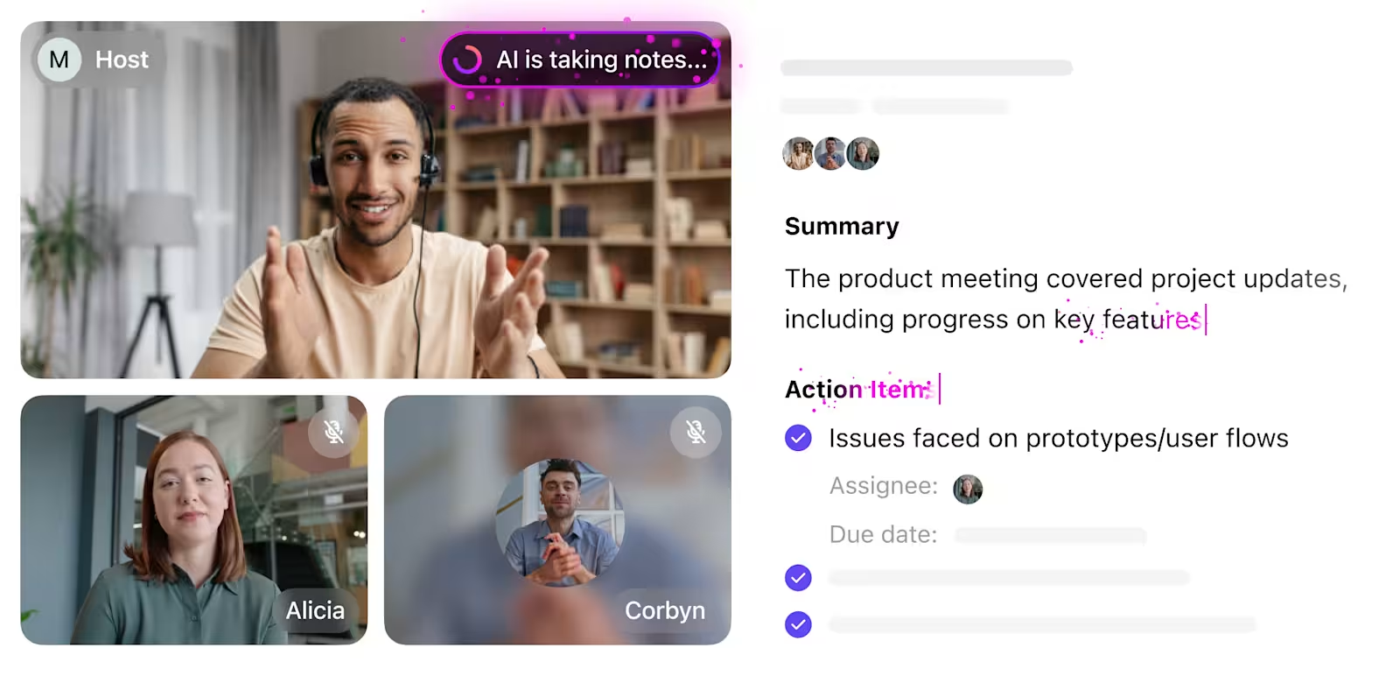
ولنكن صادقين، في بعض الأحيان تكون الاجتماعات ضبابية. يعمل برنامج AI Notetaker على إصلاح ذلك:
- تسجل كل قرار، حتى تتمكن من إخبار الأشخاص الذين لم يكونوا موجودين (أو كانوا موجودين ولكن في أحلام اليقظة) بما فاتهم بالضبط ✅
- يحول تلك العبارات المبهمة "سنقوم بذلك" إلى مهام فعلية، ويخصصها للأشخاص المعنيين ✅
- تربط جميع الأجزاء والجزئيات، حتى لا تضطر إلى إعادة الاجتماع بأكمله كلما احتجت إلى العثور على تفصيل واحد صغير. بشكل أساسي، يمنع يوم جرذ الأرض الناجم عن الاجتماعات ✅
ClickUp OneUp One Up #4: ClickUp Whiteboards
عند المقارنة بين Microsoft Loop وOneNote، غالباً ما يتمحور الحديث حول مدى جودة تعامل كل منهما مع التعاون وتنظيم الأفكار.
ولكن ماذا لو قلنا لك أن هناك أداة تجلب وجهات نظر وإمكانيات جديدة لكلا هذين المجالين؟ تعرّف على ClickUp Whiteboards!
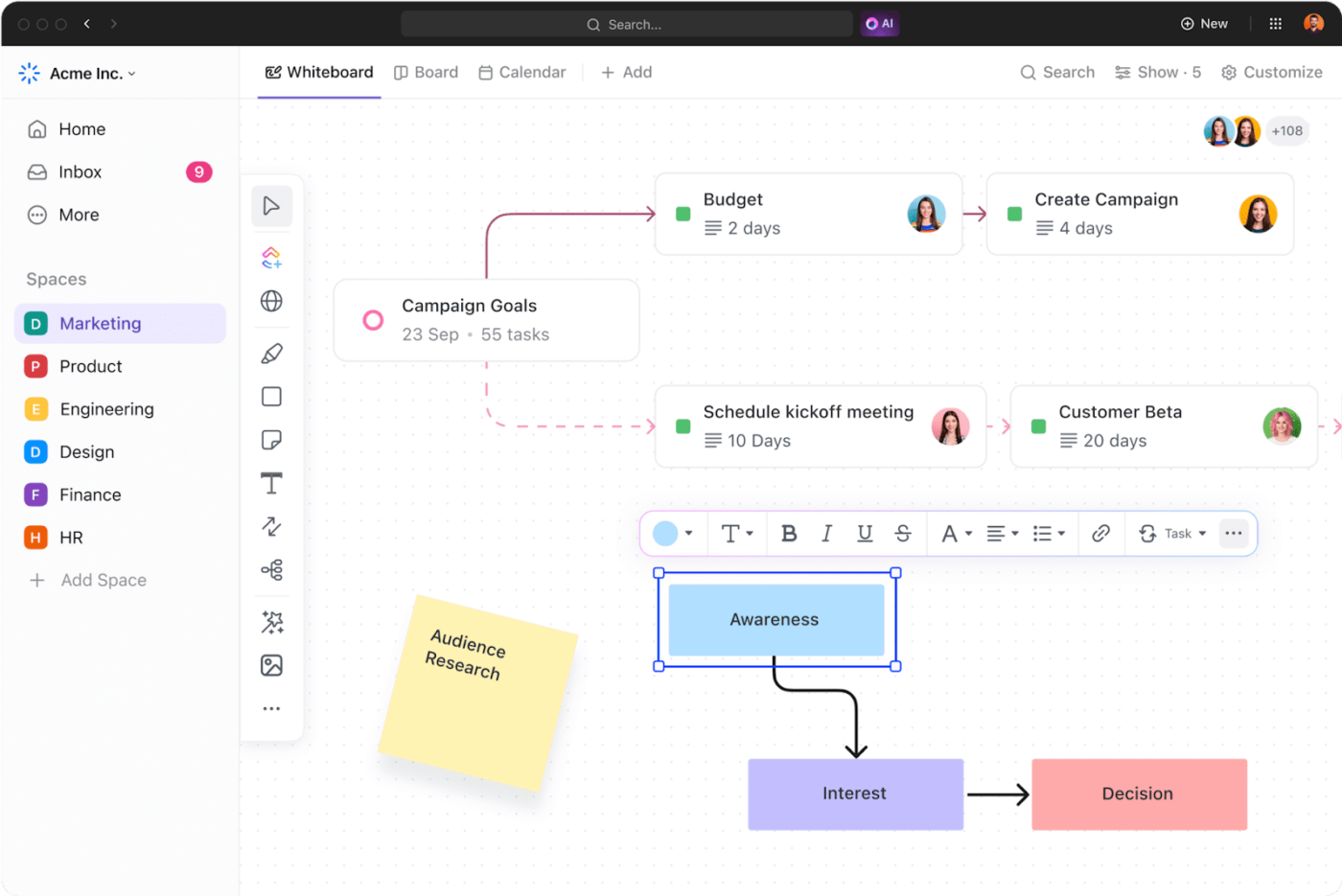
تُحدث سبورة ClickUp Whiteboards ثورة في تدوين الملاحظات من خلال توفير لوحة تفاعلية ديناميكية تفاعلية حيث يمكن للفرق الاجتماع في مساحة مرئية مشتركة لتخطيط الأفكار والاستراتيجيات وسير العمل.
تتخطى لوحات ClickUp Whiteboards أدوات الرسم الأساسية، حيث توفر خيارات تنسيق غنية مثل تغيير الألوان وإضافة تصفيف النصوص وتحويل العناصر من نوع إلى آخر أثناء تبلور أفكارك. يتطلب الأمر نقرة بسيطة لتحويل فكرة ميزة المنتج التي تم العصف الذهني بها إلى مهمة قابلة للتتبع أو ربط جدول زمني بجدول مشروعك.
دعنا نلقي نظرة على مثال عملي لكيفية قدرة ClickUp Whiteboards على بث الحياة في أفكارك:
📌 قم بإنشاء لوحة بيضاء جديدة لملاحظات الاجتماعات الخاصة بك
📌إضافة نقاط المناقشة الرئيسية كملاحظات لاصقة
📌 استخدم ألوانًا مختلفة لتصنيف المواضيع - الأحمر للعناصر العاجلة، والأزرق للخطط طويلة الأجل
📌 ارسم الروابط بين الأفكار ذات الصلة باستخدام الأسهم
📌 تحويل عناصر العمل المهمة إلى مهام مباشرة من السبورة البيضاء
تأتي القوة الحقيقية من الجمع بين هذه الميزات. يمكن لفريق المنتج رسم تدفقات المستخدم، وإضافة نتائج البحث كملاحظات، ورسم الروابط بين الميزات، وتحويل الأفكار المعتمدة إلى مهام تطوير - كل ذلك دون الحاجة إلى تبديل الأدوات.
ClickUp One Up #5: ClickUp Brain
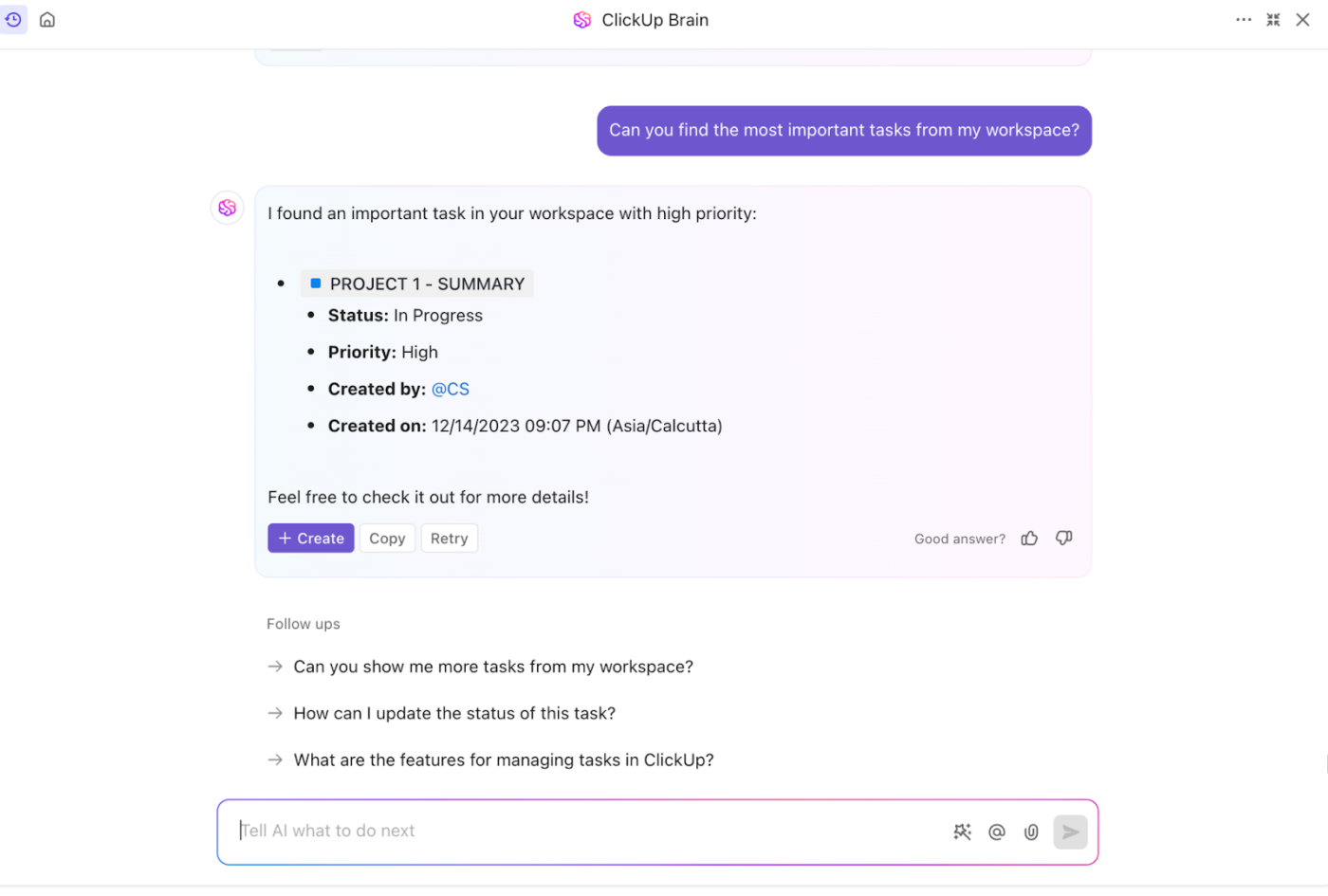
نحتاج جميعًا إلى اختصار للبحث عن المعلومات، سواء كنا نبحث عن الأرقام في اجتماع مجلس الإدارة أو نجلس مع فنجان قهوة. وهنا يأتي دور ClickUp Brain الذي يساعدك - مثل التقليب في ألبوم صور منظم جيدًا - في جعل العثور على ما تحتاج إليه أمرًا سهلاً.
ClickUp Brain هو مساعد ذكاء اصطناعي قوي يوفر مركزاً مركزياً للمهام والمستندات والمعرفة التنظيمية.
يضيف التكامل السلس لإدارة المهام داخل مساحة عمل ClickUp ومنظومة Google Workspace ولوحات المشاريع مستوى آخر من التنظيم لسير عمل تدوين الملاحظات.
استخدام ClickUp Brain لتدوين الملاحظات
إليك مثال عملي على استخدام ClickUp Brain لملاحظات الاجتماعات:
مثال على ذلك:
"إنشاء ملاحظات الاجتماع لمزامنة الفريق الأسبوعية، بما في ذلك عناصر العمل ونقاط المناقشة. "
الخطوات:
- افتح ClickUp Brain
- انقر على زر "اسأل الذكاء الاصطناعي" في الزاوية العلوية اليمنى وأدخل المطالبة
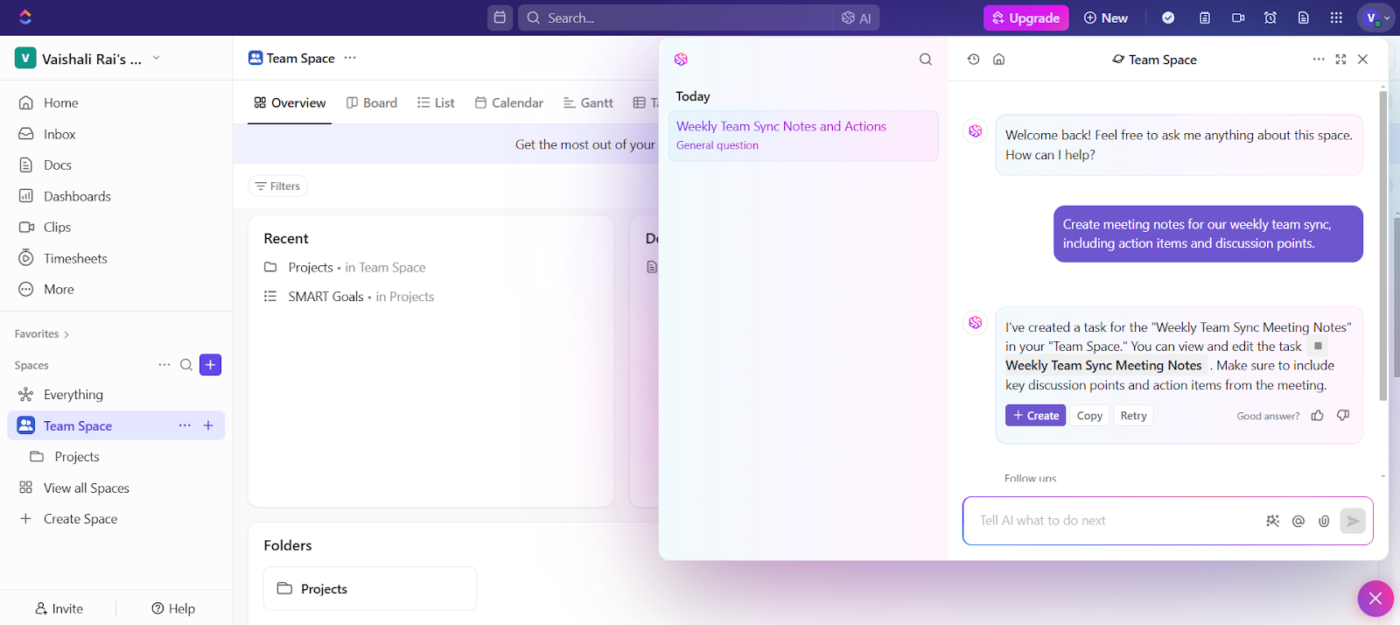
- ستظهر نافذة ملاحظات اجتماع مزامنة الفريق الأسبوعية "داخل مشروع "الأهداف الذكية"
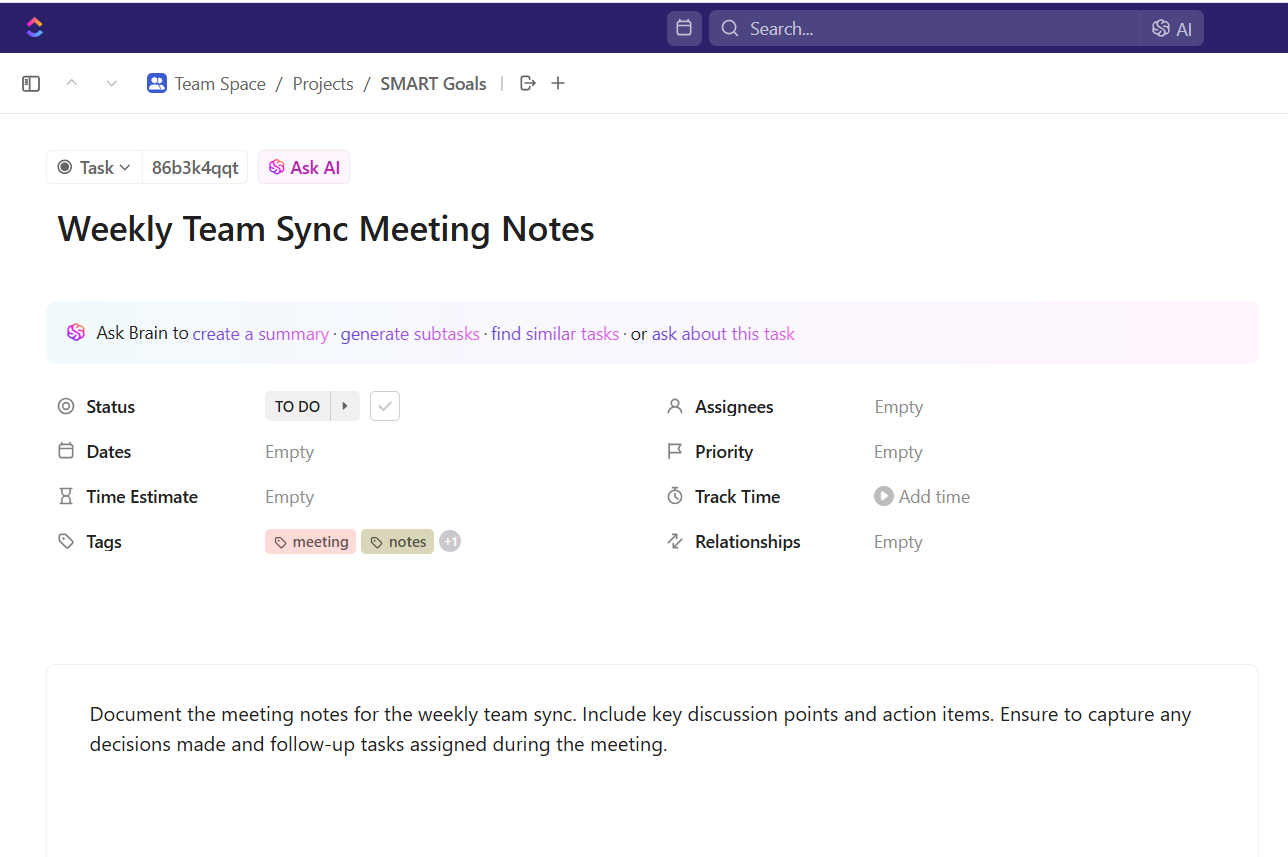
- ابدأ في كتابة ملاحظات الاجتماع ونقاط المناقشة الرئيسية لبدء كتابة مستند الاجتماع. اختر من الحقول المخصصة لتسريع العملية
- إضافة عناصر الإجراءات وتحويلها إلى مهام
- شارك الملاحظات مع أعضاء الفريق
يساعدك هذا النهج في الحفاظ على سجلات الاجتماعات المنظمة، وتعزيز التواصل بين أعضاء الفريق، وتحسين إدارة المهام مع ضمان إكمال مهام المتابعة.
تضمن ميزات مثل "المكلفون" و"التواريخ" و"تقدير الوقت" المساءلة والجدولة الفعالة. تتيح علامات مثل "اجتماع" و"ملاحظات" سهولة تصنيف واسترجاع معلومات الاجتماع.
💡 نصيحة احترافية: انقر على أيقونة "+" على الشريط الجانبي الأيمن لتحسين ملاحظاتك عن طريق ربط المهام وعناوين URL، وسحب الملفات من تكاملات ClickUp، وإرفاق محتوى مثل المستندات أو مقاطع الفيديو أو الملفات الأخرى داخل ClickUp.
ميزات إضافية تجعل من ClickUp تطبيق ClickUp كل شيء للعمل
تسمح لك مهام ClickUp Tasks بما يلي:
- تحويل الملاحظات المهمة إلى مهام قابلة للتنفيذ
- إضافة تواريخ الاستحقاق وتعيين أعضاء الفريق
- تتبع التقدم المحرز في العناصر التي تمت مناقشتها في الاجتماعات
- ربط المستندات والموارد ذات الصلة ببعضها البعض
كما أن خاصية البحث المتصل من ClickUp تمنح فريقك فهماً أفضل لإدارة المعرفة، مما يتيح لهم حرية الوصول إلى المعرفة ومشاركة المعلومات بفعالية.
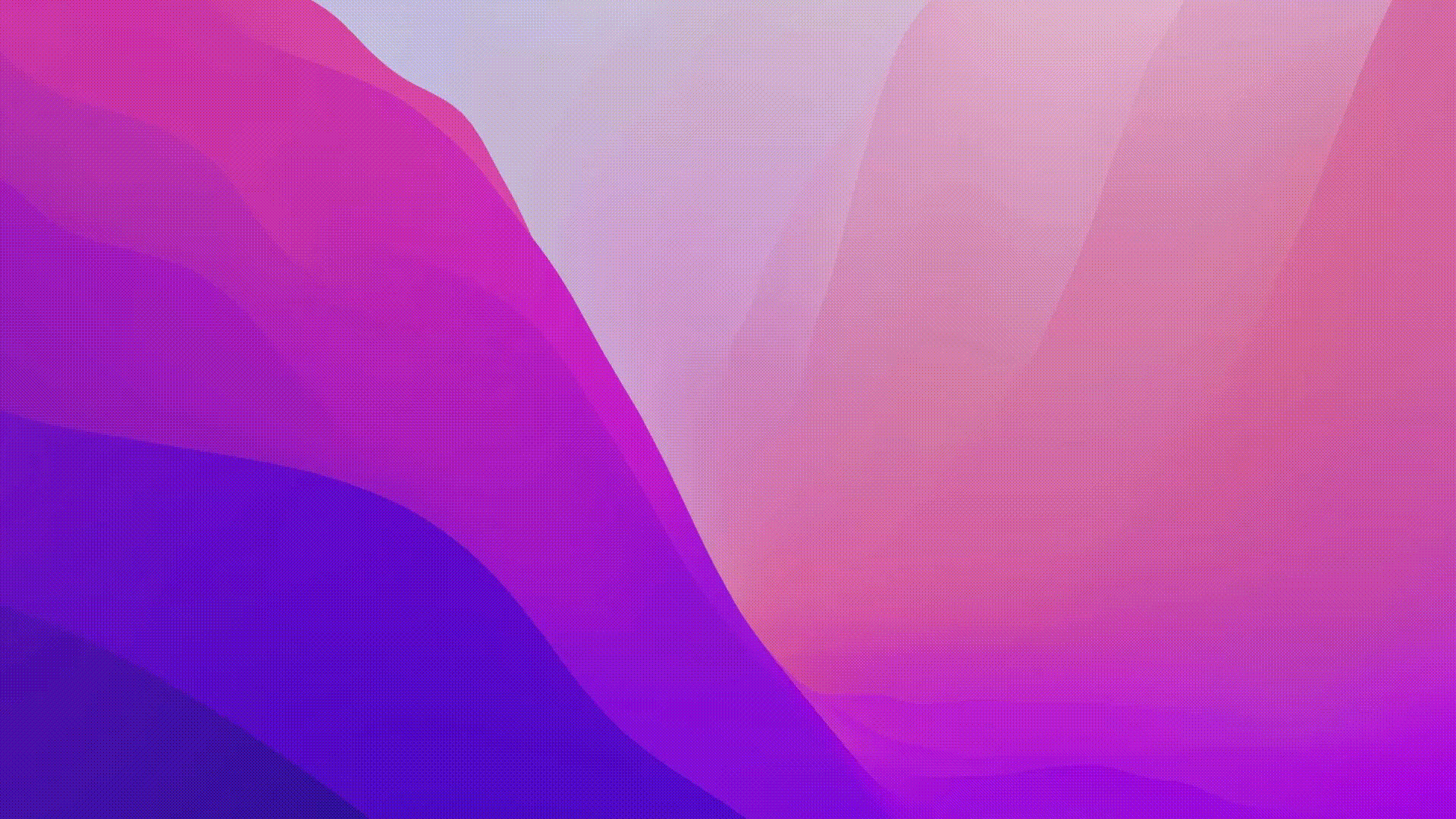
تتيح لك هذه الأداة
- اطرح الأسئلة واحصل على إجابات شاملة وموثوقة في الوقت الفعلي
- ميّز بين ملاحظات العمل والملاحظات الشخصية
- تخزين المعلومات المهمة
- تمكين الوصول على مستوى الفريق إلى المستندات المهمة
لقد أصبحت أكثر إنتاجية لأنني تمكنت من الاحتفاظ بملاحظاتي كلها في مكان واحد على ClickUp.
لقد أصبحت أكثر إنتاجية لأنني تمكنت من الاحتفاظ بملاحظاتي كلها في مكان واحد على ClickUp.
ClickUp-حديث تدوين ملاحظاتك الرقمية
وجدت دراسة أجرتها شركة McKinsey أن تطبيق التقنيات الاجتماعية، بما في ذلك أدوات التعاون، يمكن أن يزيد الإنتاجية بنسبة تصل إلى 25%.
ومع ذلك، وكما رأينا في هذه المقارنة بين Microsoft Loop وOneNote، فإن لكل أداة قيوداً. فبينما تتفوق Loop في العمل الجماعي في الوقت الفعلي وتتفوق OneNote في تنظيم الملاحظات، لا تقدم أي منهما الحزمة الكاملة التي تحتاجها الفرق الحديثة.
وهنا يأتي دور ClickUp.
فكّر في أكثر ما يهم فريقك. قد يكون مشاركة الأفكار بسرعة أثناء جلسات العصف الذهني، أو الحفاظ على ملفات المشروع مرتبة، أو ضمان بقاء الجميع على المسار الصحيح في مهامهم. ClickUp يتعامل مع كل ذلك بأمان.
هل أنت مستعد لمنح فريقك حل التعاون الكامل الذي يستحقه؟ جرّب ClickUp مجاناً اليوم.